使用 pgAdmin 连接到 RDS for PostgreSQL 数据库实例
您可以使用开源工具 pgAdmin 连接到 RDS for PostgreSQL 数据库实例。客户端计算机上不必具有 PostgreSQL 的本地实例,即可从 http://www.pgadmin.org/
要使用 pgAdmin 连接到 RDS for PostgreSQL 数据库实例
-
在您的客户端计算机上启动 pgAdmin 应用程序。
-
在 Dashboard (控制面板) 选项卡上,选择 Add New Server (添加新服务器)。
-
在 Create - Server (创建 - 服务器) 对话框中,在 General (常规) 选项卡上键入名称以在 pgAdmin 中标识该服务器。
-
在 Connection (连接) 选项卡上,键入您的数据库实例的以下信息:
-
对于 Host (主机),键入端点,例如
mypostgresql.c6c8dntfzzhgv0.us-east-2.rds.amazonaws.com。 -
对于 Port (端口),键入分配的端口。
-
对于 Username(用户名),键入您在创建数据库实例时输入的用户名(如果您更改了“主用户名”的默认值,
postgres)。 -
对于 Password (密码),键入您在创建数据库实例时输入的密码。
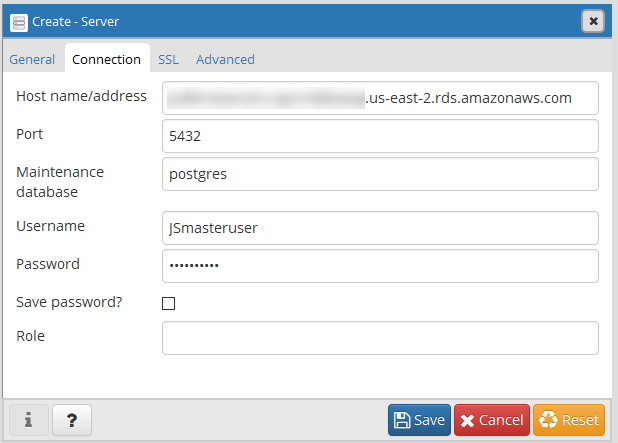
-
-
选择保存。
如果您有任何连接问题,请参阅排除与您的 RDS for PostgreSQL 实例的连接故障。
-
要在 pgAdmin 浏览器中访问数据库,请依次展开 Servers (服务器)、数据库实例和 Databases (数据库)。选择数据库实例的数据库名称。
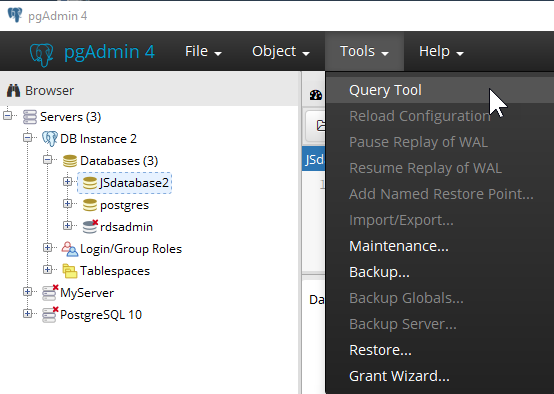
-
要打开可在其中输入 SQL 命令的面板,请依次选择 Tools (工具) 和 Query Tool (查询工具)。